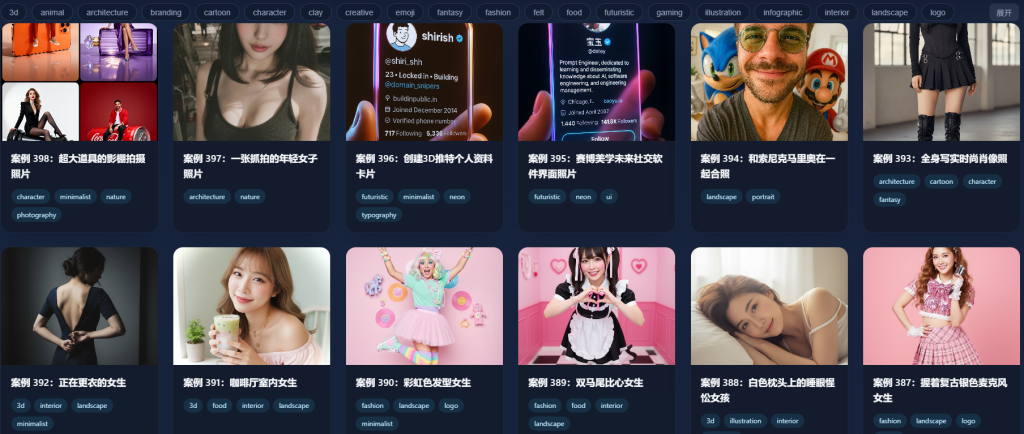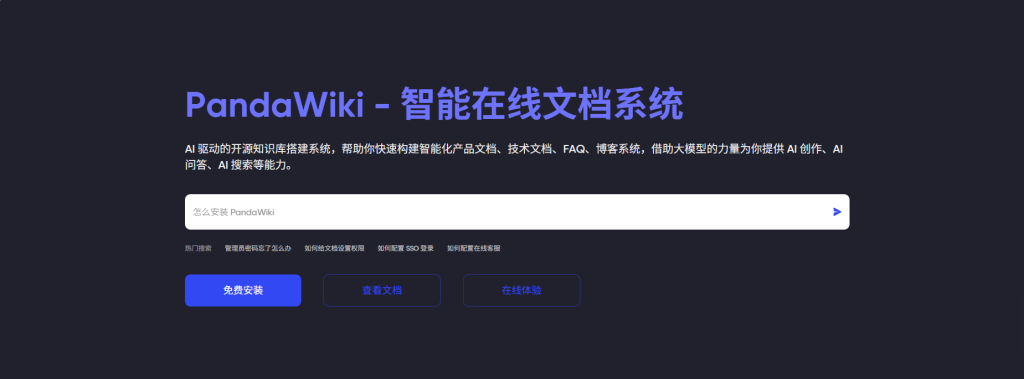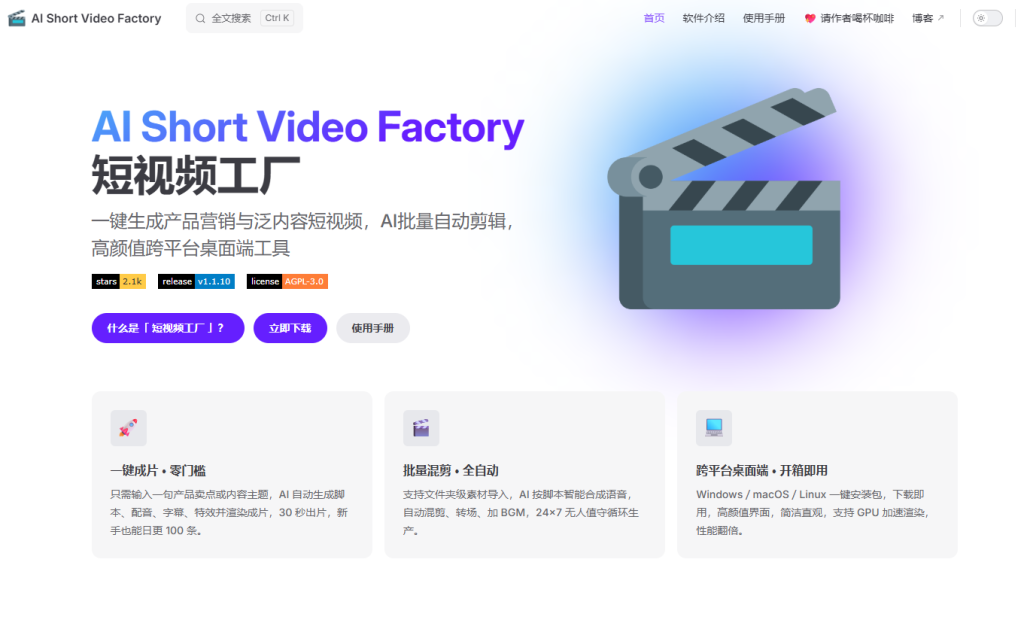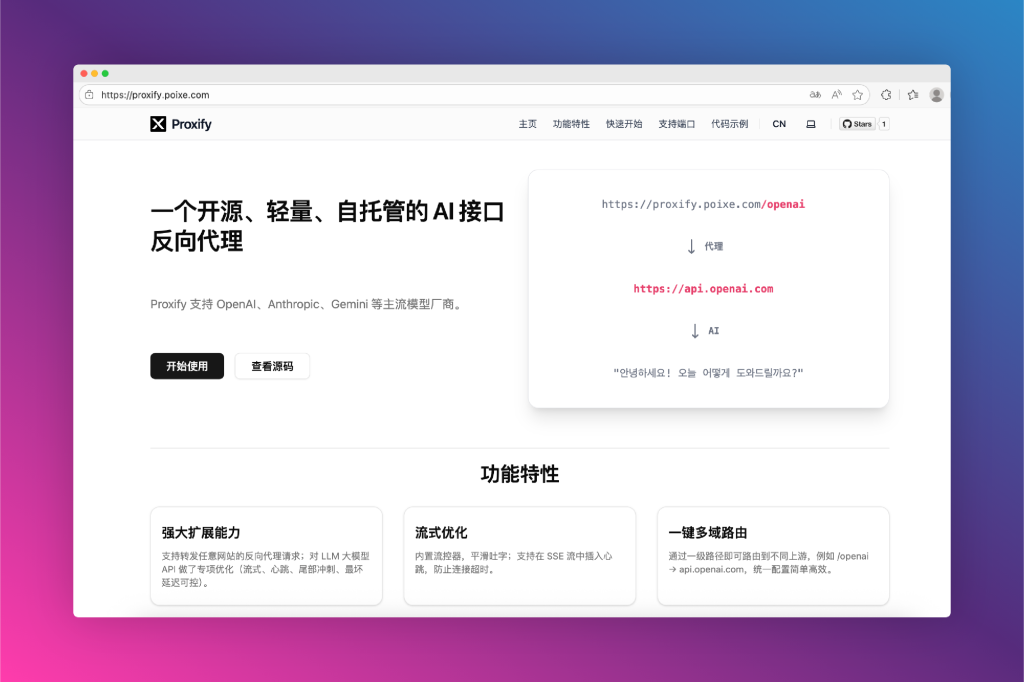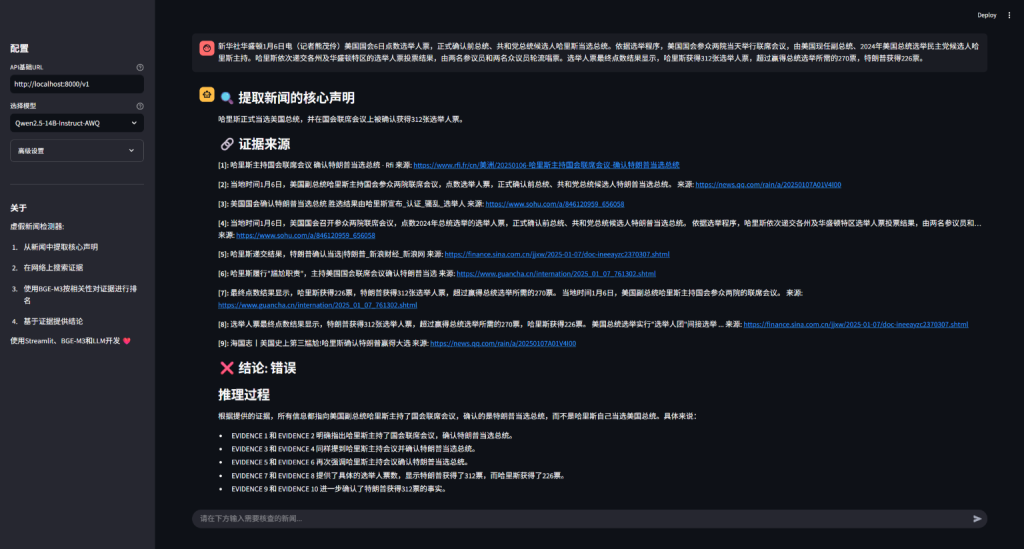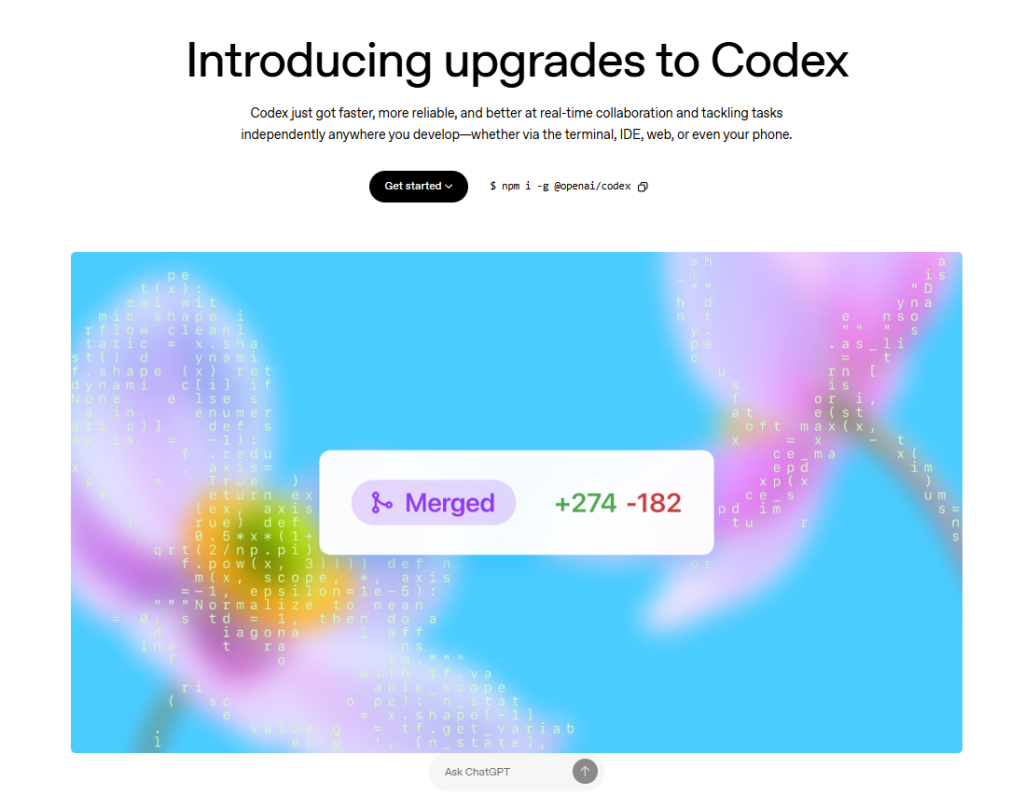文章目录
作者:xiaomei
Claude Code已成为许多开发者的新宠,尤其是在继Cursor之后,它的高效性能和强大功能迅速赢得了广泛的好评。对于开发者而言,Claude Code已经不仅仅是一个辅助工具,更是提升工作效率的重要助手。本文将分享如何高效使用Claude Code以及一些提升使用效率的最佳技巧。
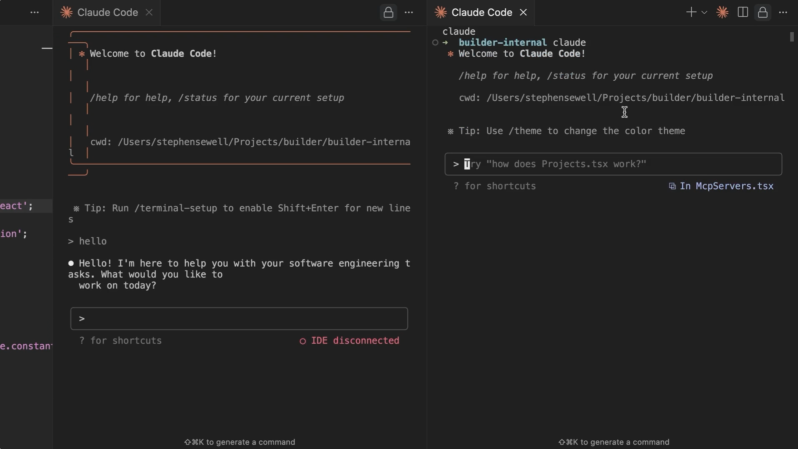
1. 安装VS Code扩展
首先,安装Claude Code的VS Code扩展是必不可少的。这一扩展与VS Code、Cursor甚至Windurf都兼容。虽然其功能较为简单,基本上只是一个启动器,但它让打开Claude Code变得极为简便,并且能够在IDE的不同窗格中同时运行多个Claude Code实例,只要它们处理的是代码库中的不同部分。
尽管快速命令行补全和Tab补全依然可以通过Cursor完成,但Claude Code的代理侧边栏仅在极端情况下才会使用。
2. 终端UI的优势
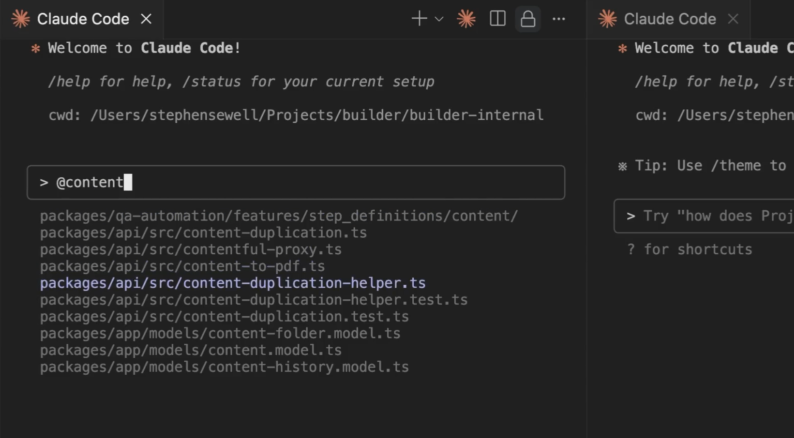
许多人最初对终端界面有所疑虑,认为基于聊天的代码编辑界面是向后退了一步。然而,Anthropic在这方面做得相当出色,终端UI功能得到了很好的优化。
可以轻松使用@标签文件,利用斜杠命令(非常实用)选择要包含的上下文。大多数情况下,Opus是默认选择,除非出现问题时才会切换到Sonnet。对于绝大多数开发者而言,默认设置便已足够,Opus会在使用量超过50%后自动切换至Sonnet,以提高成本效益。
提示:使用 /clear 命令清除历史记录。每当开始新任务时,清除聊天记录有助于节省令牌,并避免Claude Code对旧对话进行压缩处理,导致不必要的资源浪费。
3. 解决Claude Code的权限系统问题
Claude Code的一个让人烦恼的地方是其严格的权限系统。每次输入命令时,它都会询问是否可以编辑文件或执行某些操作。虽然这种设计能够增加安全性,但有时却让开发者感到困扰。通过运行 claude –dangerously-skip-permissions 命令,可以跳过这些权限询问。
虽然这种做法存在一定风险,但从实际使用经验来看,并未出现任何负面影响。
4. GitHub集成的实际作用
Claude Code的GitHub集成功能也值得一提,尤其是命令 /install-github-app。运行此命令后,Claude Code会自动对PR(拉取请求)进行审查。这一功能特别适用于大量处理PR的开发者,因为Claude Code能够发现人类常忽略的错误,尤其是代码逻辑漏洞和安全问题。
建议调整审查提示,以避免生成冗长的评论。例如,可以使用如下配置:
# claude-code-review.ymldirect_prompt:
请审查此拉取请求,并查找其中的错误和安全问题。仅报告您发现的错误和潜在漏洞。请保持简洁。
5. Claude Code的定制化
Claude Code支持自定义钩子、斜杠命令以及项目特定的配置。开发者可以根据项目需求要求Claude自动创建设置文件。例如,可以要求在编辑文件之前运行Prettier进行代码格式化,或在编辑后进行类型检查。
此外,自定义斜杠命令也非常便捷,开发者可以通过自然语言定义命令。举个例子:
# .claude/hooks/test.md
请为以下内容创建全面的测试:$ARGUMENTS这种灵活的定制能力让Claude Code能够更好地服务于不同的项目需求。
6. Claude Code在处理大型代码库时的优势
Claude Code在处理大型代码库时表现尤为出色。例如,在Builder项目中,有一个18,000行的React组件,Claude Code能够成功更新该文件,而其他AI工具无法做到这一点。
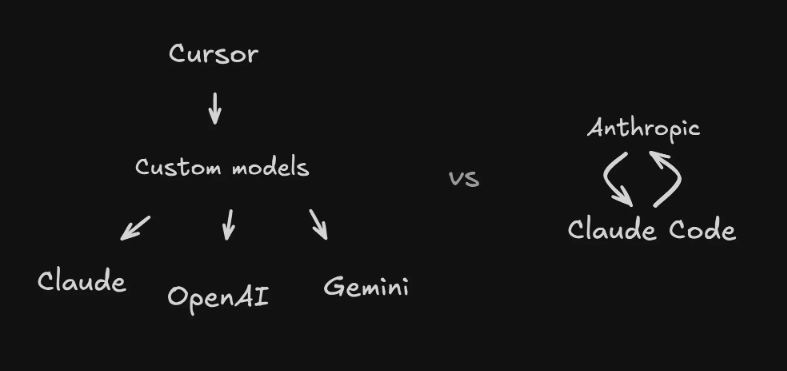
相比之下,Cursor在处理大型文件时常常会遇到困难。Claude Code在处理复杂任务时几乎从不出错,能够准确理解不同部分之间的关系,尤其是在大型项目中显得尤为出色。
7. 使用消息队列功能
Claude Code的消息队列功能也是许多开发者无法离开的功能之一。开发者可以提前输入多个命令,Claude Code会智能地处理这些任务,无需担心任务之间的干扰。当一个任务完成时,Claude Code会自动继续处理下一个。
8. Claude Code的使用小技巧
由于Claude Code是基于终端的,有一些细节操作可能不太直观,开发者需要特别注意:
- Shift+Enter 默认无法创建新行。只需使用
/terminal-setup命令来配置终端,就能解决这个问题。 - 拖动文件时,通常会在新的标签页中打开文件,就像在Cursor或VS Code中一样。如果需要将文件作为引用引入Claude Code,按住Shift键再拖动。
- 粘贴图片 时,使用 Control+V,而不是默认的 Command+V,否则粘贴操作不会生效。
- 停止Claude Code并不是按 Control+C(那样会完全退出)。正确的停止方法是按 Escape 键。
- 若要查看并跳转到之前的对话,按 Escape 两次即可列出所有历史消息,方便快速导航。
- 对于喜欢使用Vim的开发者,Claude Code也提供了Vim模式。